Mengenal Apa Itu WhatsApp Web, Lengkap dengan Cara Menggunakannya
Apa itu WhatsApp Web, apakah beda dengan aplikasinya?

Fitur dark mode untuk WhatsApp web. (Blog.whatsapp.com)
Hitekno.com - Layanan chatting WhatsApp atau WA tidak hanya tersedia dalam bentuk aplikasi di smartphone. Ada juga WhatsApp Web yang bisa diakses melalui PC maupun laptop. Lalu apa itu WhatsApp Web ini?
Buat kamu yang belum tahu apa itu WhatsApp, simak berikut ini tim HiTekno.com rangkum penjelasannya untuk kamu.
Aplikasi WhatsApp atau sering disebut WA saat ini tengah populer dikalangan masyarakat dunia dan banyak digunakan. WhatsApp merupakan sebuah layanan pesan singkat yang diciptakan untuk pengguna iOS dan Android.
Baca Juga: Perbedaan WhatsApp Web dengan WhatsApp Desktop, Mana yang Lebih Cocok?
WA populer digunakan sebagai alat untuk mengirim pesan, melakukan panggilan suara dan video, serta berbagi momen keseharian. Untuk Anda yang sering beraktivitas di depan layar komputer atau laptop tentu adanya layanan WhatsApp Web ini sangat membantu.
Karena dengan WhatsApp Web, kamu tidak perlu sering-sering membuka smartphone untuk melihat chat saat sedang sibuk kerja di laptop atau PC.
Anda bisa mengakses perangkat PC sekaligus mengirim pesan WhatsApp. Lalu apa itu WhatsApp Web? Simak ulasannya berikut ini.
Baca Juga: Tutorial Cara Mengganti Background WhatsApp dengan Foto Sendiri
Apa Itu WhatsApp Web?
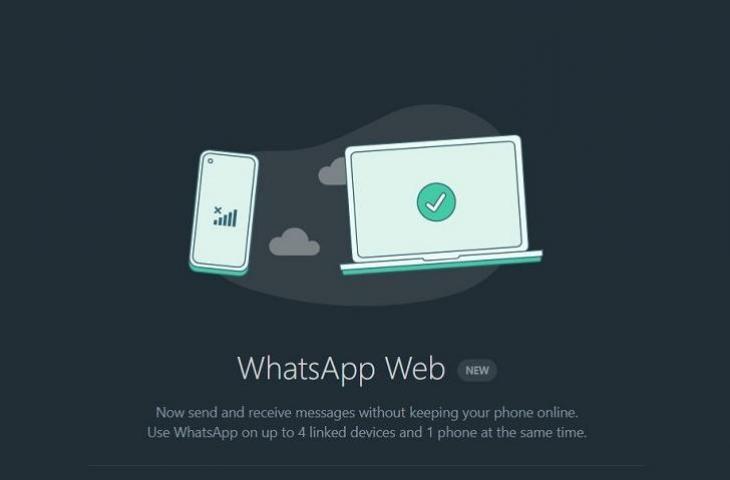
WhatsApp Web adalah sebuah layanan online yang memubgkinkan pengguna untuk menjalankan WhatsApp di brower internet komputer, baik di laptop maupun desktop.
Anda dapat mengirim dan membaca pesan secara langsung dari web browser di komputer, laptop atau desktop, setelah membuka aplikasi WhatsApp di smartphone kamu.
Baca Juga: Terbaru, WhatsApp Segera Rilis Fitur Reactions di Pesan
Hal tersebut perlu dilakukan karena pada dasarnya WhatsApp Web menggunakan mekanisme mirroring dari aplikasi WhatsApp yang terpasang pada smartphone .
Perlu diingat bahwa WhatsApp sejatinya adalah sebuah aplikasi yang berbasis mobile. Jadi hanya bisa digukan saat smartphone tersambung ke internet.
Sesuai dengan namanya, WhatsApp Web hadir dalam versi web yang dapat dibuka lewat browser internet komputer atau laptop. Anda bisa membukanya melalui Google Chrome, Microsoft Edge, Mozilla Firefox, dan semua browser lain.
Baca Juga: Permudah Masyarakat Mendapatkan Informasi, Kominfo Rilis Chatbot WhatsApp Migrasi Siaran TV Digital
Semua pesan atau riwayat panggilan terikat ke nomor telepon penggunadan hanya dapat disimpan di smartphone, bukan di server atau perangkat WhatsApp. Oleh sebab itu, WhatsApp perlu mengambil pesan-pesan dari HP anda.
Sehingga jika smartphone mati atau tidak terhubung internet maka secara otomatis WhatsApp Web tidak dapat digunakan. Selain itu, Anda juga tidak dapat menerima pesan atau melihat pembaharuan status melalui layanan berbasis web tersebut.
Baru-baru ini WhatsApp telah melakukan pembaharuan atau update yang memungkinkan WhatsApp Web dapat digunakan hingga empat perangkat sekaligus. Serta Handphone tidak perlu terhubung ke internet serta dapat dimatikan setelah selesai melakukan log in.
Cara Menggunakan WhatsApp Web

Bagaimana cara menggunakan WhatsApp Web? Simak langkah-langkahnya berikut ini:
- Anda pelu membuka aplikasi browser di komputer atau laptop.
- Di halaman situs browser internet ketik atau buka situs web.whatsapp.com
- Selanjutnya akan ditampilkan sebuah QR Code di halaman situs untuk melakukan proses login, caranya Anda memindai (scan) QR code tersebut menggunakan aplikasi WhatsApp di smartphone.
- Buka aplikasi WhatsApp di HP Anda, pilih ikon tiga titik yang ada di sudut kanan paling atas aplikasi WhatsApp.
- Di kotak menu, pilih “Linked devices” atau "setelan".
- Selanjutnya tekan ikon QR Code
- Klik pindai kode
- Kamera smartphone akan terbuka dan siap memindai (scan) QR Code yang tersedia pada disitus WhatsApp Web di komputer Anda.
- Pastikan Anda memindainya dengan tepat.
- Terakhir, Anda akan melihat tampilan situs WhatsApp Web yang terbuka dan terlihat sama dengan yang ada di HP.
Itulah penjelasan mengenai apa itu WhatsApp Web lengkap dengan cara menggunakannya. Kini kamu bisa chatting melalui PC atau laptop memanfaatkan WA. (Suara.com/ Putri Ayu Nanda Sari).














